Stel je voor: je hebt net WordPress op je site bijgewerkt, maar nu ziet je startpagina er kapot uit en werken sommige van je plug-ins niet goed. Frustrerend, toch?
WordPress-updates zijn cruciaal voor het behoud van beveiliging en prestaties, maar soms kunnen ze leiden tot compatibiliteitsproblemen met uw thema, plug-ins of aangepaste functies.
In dit soort situaties is het terugdraaien van de WordPress-versie naar de vorige versie de enige tijdelijke oplossing om de stabiliteit te herstellen totdat een meer permanente oplossing is gevonden. Bij Bluehost maken we dit proces eenvoudig en stressvrij met onze regelmatige updates, geautomatiseerde back-ups, gebruiksvriendelijk dashboard en deskundige ondersteuning om u bij elke stap te begeleiden.
In deze gids laten we u zien waarom het terugdraaien van de WordPress-versie nodig kan zijn en hoe u dit veilig kunt doen zonder de gegevens van uw site te beïnvloeden.
Waarom zou je de WordPress-versie moeten terugdraaien?
WordPress-updates zijn ontworpen om de beveiliging, prestaties en functies te verbeteren, maar ze verlopen niet altijd soepel. Bepaalde updates hebben bijvoorbeeld geleid tot compatibiliteitsproblemen met thema’s of plug-ins, waardoor sitefouten of onverwacht gedrag zijn ontstaan. In dergelijke gevallen wordt het terugdraaien naar een stabiele versie een praktische oplossing om de functionaliteit van de site te behouden. Hier zijn een paar redenen waarom het nodig kan zijn om terug te gaan naar een eerdere versie:
Conflicten met plug-ins of thema’s
Niet alle premium plugins en themaversies zijn direct compatibel met de nieuwste versie van de WordPress-update. Een nieuwe update kan sitefouten, kapotte lay-outs of ontbrekende functionaliteit veroorzaken, vooral als een WordPress-thema of plug-in niet is bijgewerkt om dit te ondersteunen.
Prestaties daalt
Na de nieuwste release merk je misschien langzamere laadtijden, achterblijvende pagina’s of problemen met de responsiviteit van je WordPress-site. Als de prestaties een klap krijgen, kan een terugkeer naar een eerdere versie een tijdelijke oplossing zijn in afwachting van plug-in- of thema-ontwikkelaars om patches uit te brengen.
Bezorgdheid over de veiligheid
Hoewel de nieuwste versie van WordPress bedoeld is om kwetsbaarheden op te lossen, kunnen ze soms nieuwe introduceren. Als een recente update potentiële risico’s voor beveiligingspatches heeft veroorzaakt, kan terugdraaien nodig zijn totdat er een veiligere versie beschikbaar is.
Bugs in nieuwe functies
Niet alle nieuwe WordPress-functies werken naadloos op alle websites. Als een nieuwe update incompatibiliteiten of onverwachte bugs veroorzaakt, kan het helpen om over te stappen op een oudere WordPress-versie. Dit zorgt voor stabiliteit van de site terwijl ontwikkelaars aan verbeteringen werken.
Lees ook: WordPress Update oktober 2024
Voorzorgsmaatregelen voor het downgraden van de WordPress-versie
Voordat u teruggaat naar de vorige WordPress-versie, is het belangrijk om de juiste voorzorgsmaatregelen te nemen om gegevensverlies of verdere siteproblemen te voorkomen. We bieden verschillende manieren om dit proces soepel en risicoloos te laten verlopen. Dit is wat u moet doen voordat u verder gaat:
Maak eerst een back-up van uw website
Voordat u grote wijzigingen aanbrengt, is het essentieel om eerst een back-up van uw site te maken om gegevensverlies te voorkomen. Bij Bluehost kunt u met slechts een paar klikken een kopie van uw site maken en back-ups herstellen. Hier is hoe je het kunt doen:
Als wij uw hostingprovider zijn, kunt u profiteren van onze geautomatiseerde en handmatige back-upopties.
Stap 1: Log in op uw Bluehost-account.

Stap 2: Navigeer naar Websites in het rechterdeelvenster.

Stap 3: Kies een website en klik op Instellingen.

Stap 4: Ga naar de back-ups.

Stap 5: U ziet een lijst met beschikbare automatische back-ups. Als u een nieuwe wilt maken, klikt u op Back-up maken.

Pro tip: Bluehost’s CodeGuard Basic (inbegrepen in sommige hostingplannen) maakt automatisch dagelijkse back-ups, waardoor het gemakkelijk is om eerdere versies te herstellen.
Lees ook: Hoe maak je een back-up van je WordPress-website?
Een faseringsomgeving gebruiken
Met een testomgeving kunt u updates testen voordat u ze toepast op uw live site. We bieden testsites waarmee je veilig kunt experimenteren met verschillende WordPress-versies, thema’s of plug-ins zonder je bezoekers te beïnvloeden. Als het terugdraaien het probleem in de testomgeving oplost, kun je met een gerust hart je WordPress-installatie downgraden naar je live site.
Controleer de compatibiliteit van plug-ins en thema’s
Voordat u besluit de WordPress-versie terug te draaien, moet u controleren of het probleem wordt veroorzaakt door een plug-in of thema. Soms kan het probleem worden opgelost door simpelweg een verouderde plug-in of thema bij te werken of te vervangen zonder dat een volledige terugdraaiing nodig is. U kunt de compatibiliteit controleren door:
- Een bezoek brengen aan de WordPress Plugin Repository om te zien of er updates beschikbaar zijn.
- Test uw plug-ins één voor één in de staging-omgeving van Bluehost.
- Het controleren van plug-in- en themadocumentatie op bekende problemen.
Door deze stappen te nemen, kunt u risico’s minimaliseren en ervoor zorgen dat het terugdraaien van WordPress naar de doelversie echt nodig is voordat u wijzigingen aanbrengt. We maken dit proces eenvoudiger met back-ups met één klik, testomgevingen en deskundige ondersteuning om u bij elke stap te begeleiden.
Methoden om de WordPress-versie veilig te downgraden
Als een WordPress-update problemen veroorzaakt, kan het terugdraaien naar een eerdere versie de stabiliteit van de site herstellen. Hier zijn drie manieren om het terugdraaien van de WordPress-versie uit te voeren, afhankelijk van uw situatie.
Een back-up herstellen (het beste voor Bluehost-gebruikers – aanbevolen methode)
De gemakkelijkste en veiligste manier om de WordPress-versie terug te draaien, is door een back-up te herstellen. Bij Bluehost bieden we dagelijkse, wekelijkse en maandelijkse back-ups, zodat u snel kunt terugkeren naar een stabiele versie.
Zodra u elke versie van de WordPress-kern op het scherm ziet, kiest u degene die u wilt herstellen.
Klik op “Herstellen“ en wacht tot het proces is voltooid.

Met het geautomatiseerde back-upsysteem van Bluehost heb je altijd een recent herstelpunt beschikbaar, wat zorgt voor een soepele terugdraaiing van de WordPress-versie zonder gegevensverlies.
WordPress handmatig downgraden
Als je geen back-up hebt of een specifieke WordPress-versie moet installeren, kun je de WordPress-versie handmatig downgraden door de kernbestanden te vervangen.
Stappen om de WordPress-versie handmatig te downgraden:
Stap 1: Download een oudere versie uit het WordPress Release Archive.
Stap 2: Schakel alle plug-ins en thema’s uit om conflicten te voorkomen.
Stap 3: Upload WordPress-kernbestanden via Bluehost’s File Manager in cPanel of een FTP-client zoals FileZilla.
Stap 4: Voer het updatescript van de WordPress-database uit (WordPress vraagt hierom bij het inloggen).
Stap 5: Activeer plug-ins en thema’s één voor één om compatibiliteit te garanderen.
Van alle methoden voor probleemoplossing vereist deze meer handmatig werk, maar is effectief wanneer u een specifieke WordPress-versie moet installeren.
Een plug-in voor het terugdraaien van WordPress gebruiken
Controleer of het probleem wordt veroorzaakt door een nieuwe versie van de plug-in of thema-update in plaats van WordPress zelf. Omdat het u in staat stelt om individuele plug-in of thema terug te draaien om de WordPress-versie te downgraden zonder de hele WordPress-installatie te beïnvloeden.
Populaire rollback-plug-ins:
WP Roll back – Hiermee kunt u specifieke plug-ins of thema’s downgraden naar eerdere versies.
WP Downgrade – Hiermee kunt u een doel-WordPress-versie instellen en deze veilig installeren.
Hoe Bluehost op plug-ins gebaseerde rollbacks ondersteunt:
Onze WordPress hosting zorgt voor plugin compatibiliteit, soepele rollbacks en minimale downtime. Ons 24/7 ondersteuningsteam is ook beschikbaar om te helpen als er zich problemen voordoen met het terugdraaien.
Welke methode moet je kiezen?
- Als u een Bluehost-gebruiker bent → is het herstellen van een back-up de veiligste en gemakkelijkste optie om de WordPress-versie te downgraden.
- Als je geen back-up hebt → is handmatige downgrade het beste alternatief voor het terugdraaien van de WordPress-versie.
- Als het probleem betrekking heeft op een plug-in of thema-→ Gebruik dan een terugdraai-plug-in voor een snelle oplossing.
Door deze methoden te volgen, kunt u uw site veilig herstellen en zonder onderbrekingen laten draaien. Wij bieden de tools en ondersteuning die u nodig hebt om WordPress-versies met vertrouwen te beheren.
Hoe toekomstige terugdraaiingen te voorkomen met de functies van Bluehost
Hoewel het terugdraaien van WordPress kan helpen bij het oplossen van problemen, is het nog beter om de noodzaak van terugdraaiingen te voorkomen.
Automatische back-ups inschakelen
Back-ups van uw site zijn uw vangnet. Als een update problemen veroorzaakt, kunt u met een recente back-up uw site onmiddellijk herstellen.
- Webhostingplannen van Bluehost omvatten automatische dagelijkse, wekelijkse en maandelijkse back-ups.
- U hebt toegang tot back-ups in het Bluehost-dashboard → Mijn sites → Site-→ back-ups beheren.
- Met herstel met één klik kunt u indien nodig snel terugkeren naar een werkende versie.
Pro tip: Overweeg om te upgraden naar Bluehost’s CodeGuard Basic voor realtime back-ups en extra beveiliging.
Gebruik een staging-site voor veilig testen
Het rechtstreeks toepassen van automatische updates op een live site kan riskant zijn. Gebruik in plaats daarvan de staging-functie van Bluehost om updates te testen in een veilige, privéomgeving voordat u ze live zet.
Met de staging-sitefunctie van Bluehost kunt u WordPress-updates, plug-inwijzigingen en themawijzigingen testen zonder uw live site te beïnvloeden.
Als alles soepel verloopt op de staging-site, kun je met vertrouwen updates live pushen.

Lees ook: Wat is een Staging-website?
Houd plug-ins en thema’s up-to-date
Veel siteproblemen komen voort uit verouderde of incompatibele plug-ins en thema’s. We vereenvoudigen WordPress beheer met:
- Met één klik plug-in en thema-updates rechtstreeks vanuit uw Bluehost-dashboard.
- WordPress wordt automatisch bijgewerkt (optioneel) om uw site veilig te houden zonder handmatige inspanning.
- Compatibiliteitscontroles om ervoor te zorgen dat plug-ins werken met de nieuwste WordPress-versie.
Beste praktijk: Controleer altijd de changelogs van plug-ins en thema’s voordat je updatet en gebruik de testsite om updates veilig te testen.
Tot slot
Het terugdraaien van WordPress moet altijd een laatste redmiddel zijn en het hebben van regelmatige back-ups zorgt voor een soepel herstel. De veiligste terugdraaimethode is het herstellen van een Bluehost-back-up, gevolgd door handmatige downgrades of op plug-ins gebaseerde oplossingen.
Bij Bluehost bieden we geautomatiseerde back-ups, een staging-omgeving en deskundige ondersteuning om uw site soepel te laten werken.
Krijg een WordPress-hostingplan met Bluehost voor probleemloze updates, eenvoudige terugdraaiingen en eersteklas ondersteuning, zodat u zich met vertrouwen kunt concentreren op de groei van uw website.
Veelgestelde vragen
Het terugdraaien van WordPress is nodig wanneer een update plug-inconflicten, themaproblemen, prestatiedalingen of beveiligingsproblemen veroorzaakt.
Ga naar Bluehost-dashboard → Mijn sites → → Back-ups beheren, selecteer een eerdere versie en klik op Herstellen voor een snelle terugdraaiing.
Ja, door een oudere WordPress-versie te downloaden, bestanden te vervangen via FTP of Bluehost’s File Manager en de database bij te werken.
Ja, plug-ins zoals WP Downgrade of WP Rollback helpen WordPress veilig terug te draaien, maar maak altijd eerst een back-up van uw site.
Schakel automatische back-ups in, gebruik een testsite en controleer de compatibiliteit van plug-ins voordat u bijwerkt. Bluehost biedt deze functies voor de veiligheid.
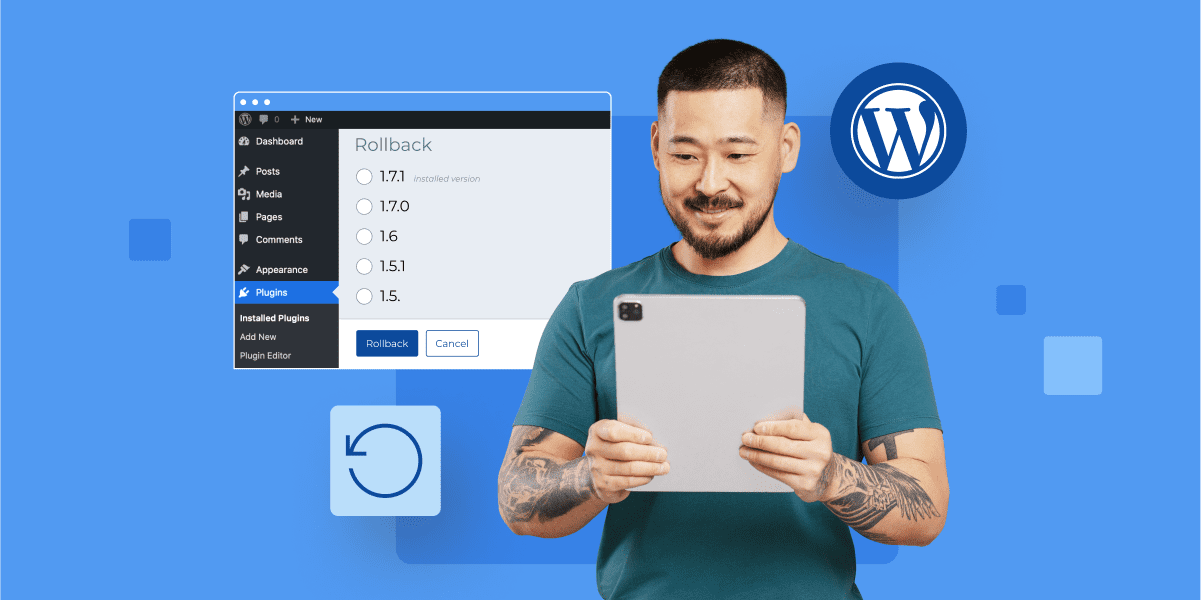



Schrijf een reactie